Flexsim网络版安装说明文档
- 格式:doc
- 大小:76.00 KB
- 文档页数:2
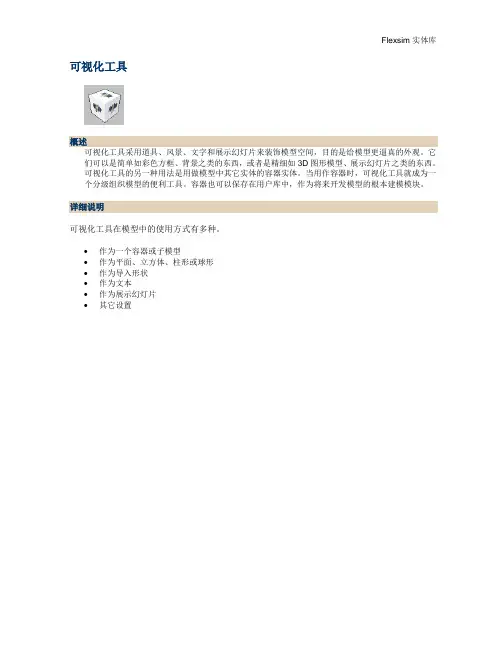
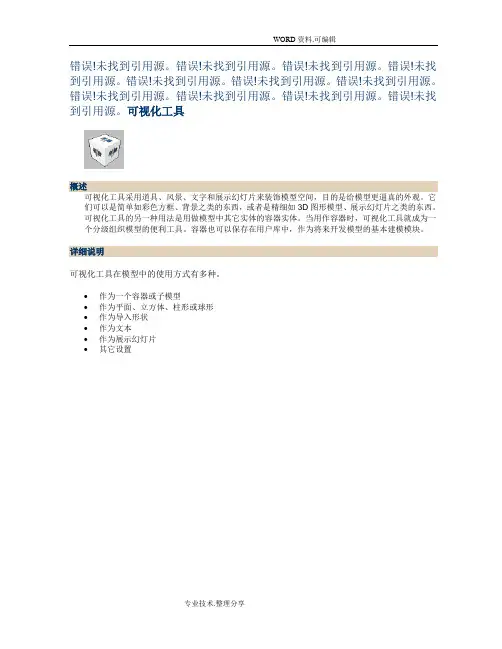
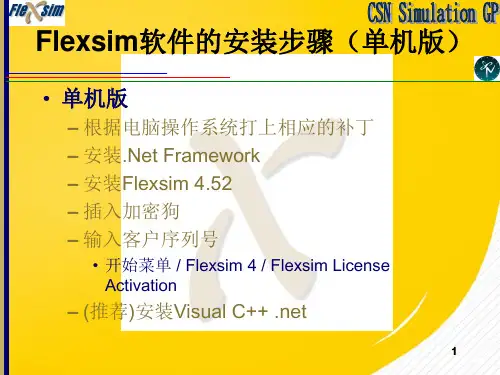

Flexsim软件应用开发培训培训内容•Flexsim软件的安装步骤•Flexsim建模的基本概念•Flexsim软件的使用步骤•开发实例训练•Flexsim软件的高级开发2Flexsim软件的安装步骤(单机版)•单机版–根据电脑操作系统打上相应的补丁–安装Visual C++ .net–安装Flexsim–安装HASP Driver–插入软件加密狗–输入客户序列号•开始菜单/ Flexsim 3 / Flexsim License Activation3Flexsim软件的安装步骤(网络版)•网络版–服务器上安装:•加密狗•hdd32.exe(加密狗驱动)(HASP device driver)•aksmon32.exe (服务器监控程序)•lmsetup.exe (服务器序列号管理器)***上面三个文件在网络版安装光盘的目录下可以找到–客户机上安装:•Visual C++ .net•Flexsim软件•hdd32.exe (加密狗驱动)•在Flexsim安装目录生成一个network.txt文件4培训内容•Flexsim软件的安装步骤•Flexsim建模的基本概念–Flexsim软件主窗口布局–Flexsim仿真模型的基本组成•Flexsim软件的使用步骤•开发实例训练•Flexsim软件的高级开发5Flexsim软件主窗口布局•Flexsim软件主窗口由下面五部分构成–菜单–工具栏–对象库–模型视图–仿真控制栏6工具栏•工具栏中常用到的按钮包括–ToolBox:编辑全局表格/变量–Commands:Flexsim命令帮助–Tree:打开模型树–Ortho:打开模型正投影视图–Persp:打开模型透视图7培训内容•Flexsim软件的安装步骤•Flexsim建模的基本概念–Flexsim软件主窗口布局–Flexsim仿真模型的基本组成•Flexsim软件的使用步骤•开发实例训练•Flexsim软件的高级开发8Flexsim仿真模型的基本组成•对象(Objects)–Flexsim采用对象对实际过程中的各元素建模•连接(Connections)–Flexsim中通过对象之间的连接定义模型的流程•方法(Methods)–对象中的方法定义了模型中各对象所需要完成的作业9培训内容•Flexsim软件的安装步骤•Flexsim建模的基本概念–Flexsim软件主窗口布局–Flexsim仿真模型的基本组成•对象(Objects)•连接(Connections)•方法(Methods)•Flexsim软件的使用步骤•开发实例训练•Flexsim软件的高级开发10对象与继承•Flexsim采用面向对象的技术•大部分Flexsim对象都是FixedResource 或TaskExecutor对象的子对象–子对象拥有其父对象所有的接口和相应的功能–用户相对比较容易很快掌握子对象的使用11Flexsim家族树12Flexsim的对象库13对象分类•资源类(Fixed Resources)–Source, Queue, Processor, Sink, Combiner, Separator, MultiProcessor, Conveyor, MergeSort, FlowNode, Rack, and Reservoir•执行类(TaskExecuter)–Dispatcher, Operator, Transporter, Elevator, Robot, Crane, ASRSvehicle•网络类(Node)–NetworkNode, TrafficControl•图示类(Visual Object)–VisualTool, Recorder14资源类对象•Fixed Resource类对象一般是仿真模型中的主干对象•此类对象决定了模型的流程15执行类对象•Task Executer对象可从Fixed Resource 对象中获取并执行任务,如物料搬运或生产操作等。

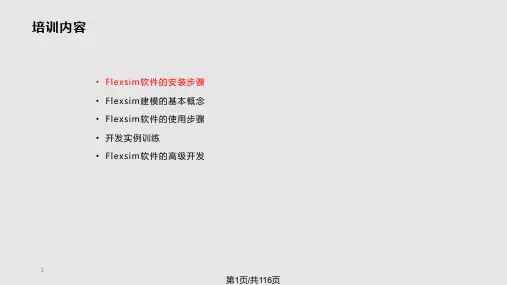
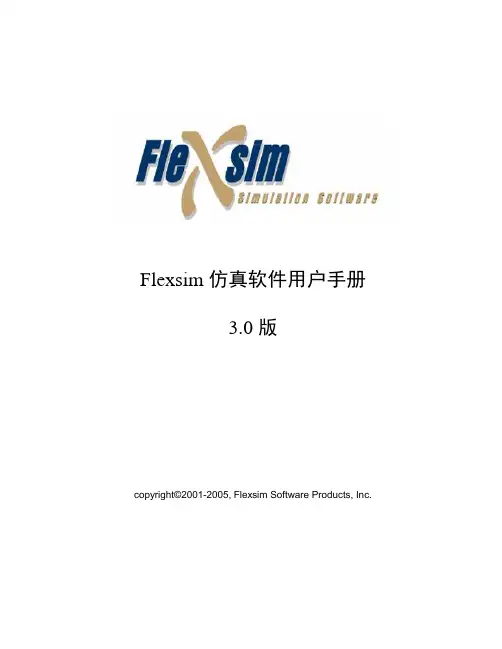
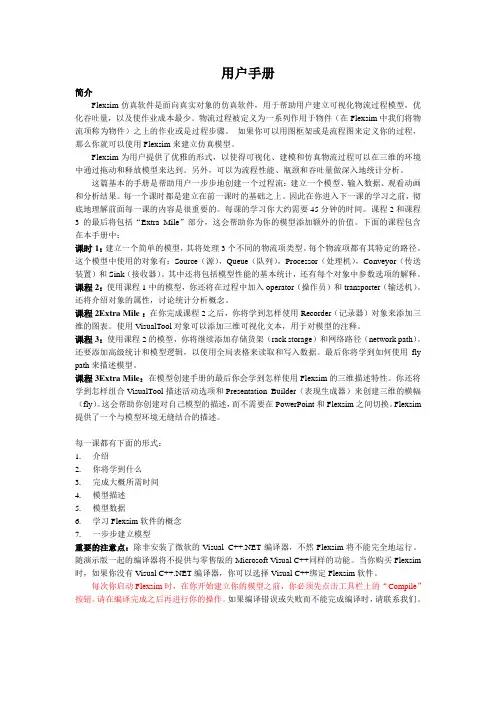
用户手册简介Flexsim仿真软件是面向真实对象的仿真软件,用于帮助用户建立可视化物流过程模型,优化吞吐量,以及使作业成本最少。
物流过程被定义为一系列作用于物件(在Flexsim中我们将物流项称为物件)之上的作业或是过程步骤。
如果你可以用图框架或是流程图来定义你的过程,那么你就可以使用Flexsim来建立仿真模型。
Flexsim为用户提供了优雅的形式,以使得可视化、建模和仿真物流过程可以在三维的环境中通过拖动和释放模型来达到。
另外,可以为流程性能、瓶颈和吞吐量做深入地统计分析。
这篇基本的手册是帮助用户一步步地创建一个过程流:建立一个模型、输入数据、观看动画和分析结果。
每一个课时都是建立在前一课时的基础之上。
因此在你进入下一课的学习之前,彻底地理解前面每一课的内容是很重要的。
每课的学习你大约需要45分钟的时间。
课程2和课程3的最后将包括“Extra Mile”部分,这会帮助你为你的模型添加额外的价值。
下面的课程包含在本手册中:课时1:建立一个简单的模型,其将处理3个不同的物流项类型。
每个物流项都有其特定的路径。
这个模型中使用的对象有:Source(源),Queue(队列),Processor(处理机),Conveyor(传送装置)和Sink(接收器)。
其中还将包括模型性能的基本统计,还有每个对象中参数选项的解释。
课程2:使用课程1中的模型,你还将在过程中加入operator(操作员)和transporter(输送机)。
还将介绍对象的属性,讨论统计分析概念。
课程2Extra Mile :在你完成课程2之后,你将学到怎样使用Recorder(记录器)对象来添加三维的图表。
使用VisualTool对象可以添加三维可视化文本,用于对模型的注释。
课程3:使用课程2的模型,你将继续添加存储货架(rack storage)和网络路径(network path)。
还要添加高级统计和模型逻辑,以使用全局表格来读取和写入数据。
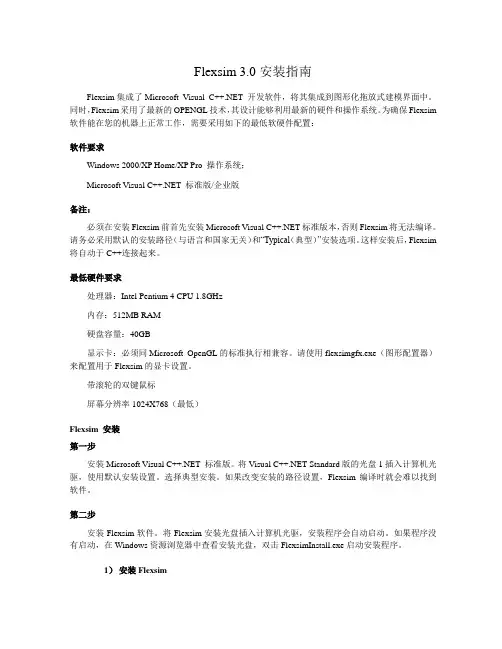
Flexsim 3.0安装指南Flexsim集成了Microsoft V isual C++.NET 开发软件,将其集成到图形化拖放式建模界面中。
同时,Flexsim采用了最新的OPENGL技术,其设计能够利用最新的硬件和操作系统。
为确保Flexsim 软件能在您的机器上正常工作,需要采用如下的最低软硬件配置:软件要求Windows 2000/XP Home/XP Pro 操作系统;Microsoft Visual C++.NET 标准版/企业版备注:必须在安装Flexsim前首先安装Microsoft V isual C++.NET标准版本,否则Flexsim将无法编译。
请务必采用默认的安装路径(与语言和国家无关)和“Typical(典型)”安装选项。
这样安装后,Flexsim 将自动于C++连接起来。
最低硬件要求处理器:Intel Pentium 4 CPU 1.8GHz内存:512MB RAM硬盘容量:40GB显示卡:必须同Microsoft OpenGL的标准执行相兼容。
请使用flexsimgfx.exe(图形配置器)来配置用于Flexsim的显卡设置。
带滚轮的双键鼠标屏幕分辨率1024X768(最低)Flexsim 安装第一步安装Microsoft V isual C++.NET 标准版。
将V isual C++.NET Standard版的光盘1插入计算机光驱,使用默认安装设置。
选择典型安装。
如果改变安装的路径设置,Flexsim编译时就会难以找到软件。
第二步安装Flexsim软件。
将Flexsim安装光盘插入计算机光驱,安装程序会自动启动。
如果程序没有启动,在Windows资源浏览器中查看安装光盘,双击FlexsimInstall.exe启动安装程序。
1)安装Flexsim第一步是安装Flexsim软件。
推荐使用默认设置和路径,以达到最好安装效果。
选择at a later time(稍后)重启计算机。
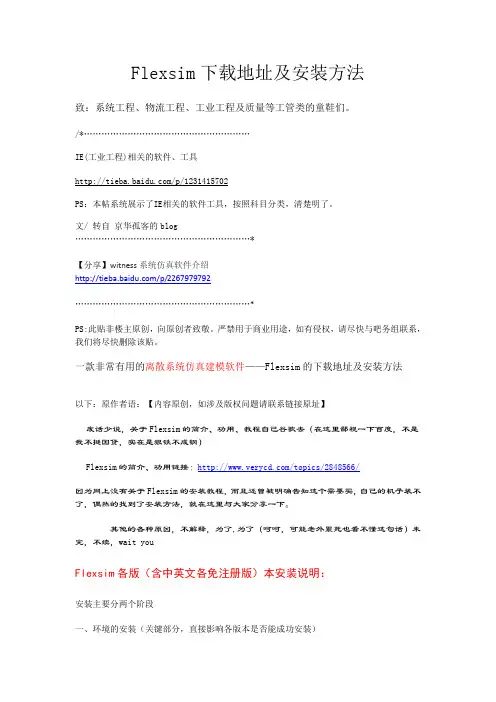
Flexsim下载地址及安装方法致:系统工程、物流工程、工业工程及质量等工管类的童鞋们。
/*…………………………………………………IE(工业工程)相关的软件、工具/p/1231415702PS:本帖系统展示了IE相关的软件工具,按照科目分类,清楚明了。
文/ 转自京华孤客的blog……………………………………………………*【分享】witness系统仿真软件介绍/p/2267979792……………………………………………………*PS:此贴非楼主原创,向原创者致敬。
严禁用于商业用途,如有侵权,请尽快与吧务组联系,我们将尽快删除该贴。
一款非常有用的离散系统仿真建模软件——Flexsim的下载地址及安装方法以下:原作者语:【内容原创,如涉及版权问题请联系链接原址】废话少说,关于Flexsim的简介、功用、教程自己谷歌去(在这里鄙视一下百度,不是我不挺国货,实在是狠铁不成钢)Flexsim的简介、功用链接:/topics/2848566/因为网上没有关于Flexsim的安装教程,而且还曾被明确告知这个需要买,自己的机子装不了,偶然的找到了安装方法,就在这里与大家分享一下。
其他的各种原因,不解释,为了,为了(呵呵,可能老外累死也看不懂这句话)未完,不续,wait youFlexsim各版(含中英文各免注册版)本安装说明:安装主要分两个阶段一、环境的安装(关键部分,直接影响各版本是否能成功安装)Flexsim系统环境要求:Microsoft Visual C++.NET 标准版/企业版,但这个的实在找不到,所以就只能另谋他法了,这里我们使用VisualStudio 中的C++.NET 取而代之,下载地址见文章末尾1、下载解压文件2、进入[.2005.简体中文版]\Setup文件夹下,找到setup.sdb文件,用记事本打开,把文件中的[Product Key](在文档的最后部分)修改为:KYTYHTQKW6VWPBQDKC8FHWC4J3、点击Setup.exe安装即可(由于这个文件比较大,安装后最少占用1.9G左右,安装很费时,所以建议安装时采用自定义安装并将文件安装到非系统盘,选择组件时只选中下面的就够了)二、Flexsim软件安装从下面链接下载文件,解压后选择自己想要安装的版本点击安装即可。

Flexsim 3.0安装指南Flexsim集成了Microsoft Visual C++.NET 开发软件,将其集成到图形化拖放式建模界面中。
同时,Flexsim采用了最新的OPENGL技术,其设计能够利用最新的硬件和操作系统。
为确保Flexsim 软件能在您的机器上正常工作,需要采用如下的最低软硬件配置:软件要求Windows 2000/XP Home/XP Pro 操作系统;Microsoft Visual C++.NET 标准版/企业版备注:必须在安装Flexsim前首先安装Microsoft Visual C++.NET标准版本,否则Flexsim将无法编译。
请务必采用默认的安装路径(与语言和国家无关)和“Typical(典型)”安装选项。
这样安装后,Flexsim 将自动于C++连接起来。
最低硬件要求处理器:Intel Pentium 4 CPU 1.8GHz内存:512MB RAM硬盘容量:40GB显示卡:必须同Microsoft OpenGL的标准执行相兼容。
请使用flexsimgfx.exe(图形配置器)来配置用于Flexsim的显卡设置。
带滚轮的双键鼠标屏幕分辨率1024X768(最低)Flexsim 安装第一步安装Microsoft Visual C++.NET 标准版。
将Visual C++.NET Standard版的光盘1插入计算机光驱,使用默认安装设置。
选择典型安装。
如果改变安装的路径设置,Flexsim编译时就会难以找到软件。
第二步安装Flexsim软件。
将Flexsim安装光盘插入计算机光驱,安装程序会自动启动。
如果程序没有启动,在Windows资源浏览器中查看安装光盘,双击FlexsimInstall.exe启动安装程序。
1)安装Flexsim第一步是安装Flexsim软件。
推荐使用默认设置和路径,以达到最好安装效果。
选择at a later time(稍后)重启计算机。
用户手册简介Flexsim仿真软件是面向真实对象的仿真软件,用于帮助用户建立可视化物流过程模型,优化吞吐量,以及使作业成本最少。
物流过程被定义为一系列作用于物件(在Flexsim中我们将物流项称为物件)之上的作业或是过程步骤。
如果你可以用图框架或是流程图来定义你的过程,那么你就可以使用Flexsim来建立仿真模型。
Flexsim为用户提供了优雅的形式,以使得可视化、建模和仿真物流过程可以在三维的环境中通过拖动和释放模型来达到。
另外,可以为流程性能、瓶颈和吞吐量做深入地统计分析。
这篇基本的手册是帮助用户一步步地创建一个过程流:建立一个模型、输入数据、观看动画和分析结果。
每一个课时都是建立在前一课时的基础之上。
因此在你进入下一课的学习之前,彻底地理解前面每一课的内容是很重要的。
每课的学习你大约需要45分钟的时间。
课程2和课程3的最后将包括“Extra Mile”部分,这会帮助你为你的模型添加额外的价值。
下面的课程包含在本手册中:课时1:建立一个简单的模型,其将处理3个不同的物流项类型。
每个物流项都有其特定的路径。
这个模型中使用的对象有:Source(源),Queue(队列),Processor(处理机),Conveyor(传送装置)和Sink(接收器)。
其中还将包括模型性能的基本统计,还有每个对象中参数选项的解释。
课程2:使用课程1中的模型,你还将在过程中加入operator(操作员)和transporter(输送机)。
还将介绍对象的属性,讨论统计分析概念。
课程2Extra Mile :在你完成课程2之后,你将学到怎样使用Recorder(记录器)对象来添加三维的图表。
使用VisualTool对象可以添加三维可视化文本,用于对模型的注释。
课程3:使用课程2的模型,你将继续添加存储货架(rack storage)和网络路径(network path)。
还要添加高级统计和模型逻辑,以使用全局表格来读取和写入数据。
Flexsim系统仿真软件几点说明一、Flexsim软件版权及版本信息:安装完软件之后,打开软件在菜单栏上点击帮助“关于Flexsim”,如下图:二、Flexsim试用版(免费)与正式版(收费)的区别试用版正式版实体数量限制(7版本) 31个无限制6版本及以下20个能否打开树结构不能能不可使用的建模工具实验器、数据拟合器、用户事件、全局变量、用户命令、GUI、追踪变量、AVI创建器、漫游路径、模型触发器均可使用其他不可使用的功能编译功能、保存与装载状态文件均可使用三.2014年最新版本7.3.4中文版较2012年老版本6.0.2中文版新特性介绍软件性能提升1.64-bit 版本(Flexsim 可以使用更多的内存)。
Dashboard1.能在 dashboard 数据统计窗口添加实体组。
该组中每个成员都能在折叠明细中查看到,整组的平均值将显示在名细顶部。
如果实体组成员有更改,更改情况会自动反应到dashboard 窗口中。
2.在 Dashboard 中添加了财务分析控件(Financial Analysis)。
3.在 Dashboard 中添加了自定义控件(Custom Chart),可以在 Dashboard 中显示任何类型的数值数据,包括表格数据,数据包,全局变量等。
4.在 Dashboard 中添加了状态甘特图(State Gantt Chart)控件。
可以统计实体状态在仿真运行时间内的变化。
5.在 Dashboard 中添加了临时实体追踪甘特图控件。
可以显示每一个临时实体在系统中的流程动态。
6.将 dashboards 导出到 HTML 的功能(静态网页)。
7.可以将追踪变量以dashboard图表的形式显示。
8.添加了用于自定义 Dashboard 组件(字体大小、柱状图中柱的尺寸、自定义要显示的名字等)的更多选项。
9.GUI 类型模型导入窗口已经添加到 dashboard 中,你可以在单个窗口中查看到功能完善的GUI。
教程本基础教程将带你一起完成建立过程流、创建模型、输入数据、查看动画、以及分析输出结果的各个步骤。
每一节课都是基于上一节内容的,所以学完一节课要消化它,才能进入下一节课.每节课大约需要至少45分钟的时间。
在第二课的最后还包括一个提高环节,可以为你的模型增色。
本教程包括下列课程;第一课:建立一个处理3种不同临时实体类型的简单模型。
每种临时实体的路径都不同。
本模型中使用的实体包括发生器、暂存区、处理器、输送机和吸收器。
对模型表现的基本统计做了介绍,也介绍了每一实体的参数选项。
第二课:使用第一课中建立的模型。
用户添加操作员和运输机。
介绍实体的属性界面,进一步讨论附加统计分析.第二课提高内容:完成第二课之后,介绍如何使用记录器实体向模型添加3D图表和图形。
同时也介绍了如何使用可视化工具添加3D文本。
第三课:使用第二课中的模型,用户将要添加货架和网络路径。
将会添加高级统计功能和模型逻辑编程功能。
同时也将使用表来读取和写入数据。
每一课将会按照下列格式:1. 介绍2. 本课学习内容3. 估计完成时间4. 模型描述5. 模型数据6. Flexsim软件概念学习7. 逐步模型构建如果学习此课程有任何问题,请联系我们的技术团队。
Flexsim技术支持的电话是 801-224-6914(美国),或者发邮件到support@flexsim。
com. 希望你在学习如何使用flexsim来优化你们的流程的过程中感到愉快。
重要提示:你必须在电脑上安装Visual C++.NET编译程序,否则此Flexsim软件将不会正确工作。
flexsim评估版本附带的编译器并不具备与Microsoft Visual C++零售版本同样的能力.如果你没有Visual C++ .NET,在购买 Flexsim软件时,你可以选择捆绑购买Visual C++和Flexsim软件.第1课简介第1课介绍了图示与建立简单模型的基本概念。
在Flexsim中开始建立每个模型的好方法是先画一个图示。
Flexsim网络版安装说明文档1.服务器的安装配置●安装加密狗驱动程序。
双击Dongle Driver文件夹下的hdd32.exe,按提示完成即可。
(加密狗驱动也可在安装完flexsim客户端后的安装目录下的program文件夹找到。
)●安装证书管理软件。
双击License Manager文件夹下的lmsetup.exe,按提示完成即可。
完成安装后,将加密狗插入服务器USB接口,稍候,加密狗红色指示灯亮,即表示正确识别。
2.客户端的安装配置●安装.NetFramework。
对于没有安装过.NetFramework的计算机,在安装Flexsim前应首先安装Microsoft .NetFramework 1.1以上版本。
可双击DotNet文件夹下的dotnetfx.exe,按提示完成安装。
●安装Flexsim。
双击FlexsimInstallation.exe,按提示完成安装即可。
●配置激活信息。
点击[开始]→[所有程序]→Flexsim4→Flexsim License Activation。
打开License激活窗口。
输入注册信息,要区分大小写和空格。
以下配置仅针对客户端与服务器不在同一网段的情况:●配置Nethasp.ini 文件。
对于与服务器不在同一网段的计算机,我们需要进行Nethasp.ini文件配置来帮助Flexsim找到机密狗服务器。
在NH_SERVER_ADDR=后面输入服务器ip地址。
保存即可。
将配置好的nethasp.ini文件拷贝到flexsim安装路径下的program文件夹下即可。
以下配置仅针对使用集成显卡的用户:●配置显示。
对于某些集成显卡用户,使用flexsim的过程中会出现对象无法拖动等问题,我们可以通过降低flexsim对显示的要求来解决这些问题。
具体如下:点击[开始]→[所有程序]→Flexsim4→Flexsim Graphics Configurator。
Flexsim网络版安装说明文档
1.服务器的安装配置
●安装加密狗驱动程序。
双击Dongle Driver文件夹下的hdd32.exe,按提示完成即可。
(加密狗驱动也可在安装完flexsim客户端后的安装目录下的program文件夹找到。
)●安装证书管理软件。
双击License Manager文件夹下的lmsetup.exe,按提示完成即可。
完成安装后,将加密狗插入服务器USB接口,稍候,加密狗红色指示灯亮,即表示正确识别。
2.客户端的安装配置
●安装.NetFramework。
对于没有安装过.NetFramework的计算机,在安装Flexsim前应
首先安装Microsoft .NetFramework 1.1以上版本。
可双击DotNet文件夹下的dotnetfx.exe,按提示完成安装。
●安装Flexsim。
双击FlexsimInstallation.exe,按提示完成安装即可。
●配置激活信息。
点击[开始]→[所有程序]→Flexsim4→Flexsim License Activation。
打开
License激活窗口。
输入注册信息,要区分大小写和空格。
以下配置仅针对客户端与服务器不在同一网段的情况:
●配置Nethasp.ini 文件。
对于与服务器不在同一网段的计算机,我们需要进行Nethasp.ini
文件配置来帮助Flexsim找到机密狗服务器。
在NH_SERVER_ADDR=后面输入服务器ip地址。
保存即可。
将配置好的nethasp.ini文件拷贝到flexsim安装路径下的program文件夹下即可。
以下配置仅针对使用集成显卡的用户:
●配置显示。
对于某些集成显卡用户,使用flexsim的过程中会出现对象无法拖动等问题,
我们可以通过降低flexsim对显示的要求来解决这些问题。
具体如下:点击[开始]→[所有程序]→Flexsim4→Flexsim Graphics Configurator。
在弹出窗口的Common Configurations项下的下拉选单中选择High Compatibility,点击OK按钮关闭窗口,然后重新启动flexsim即可。